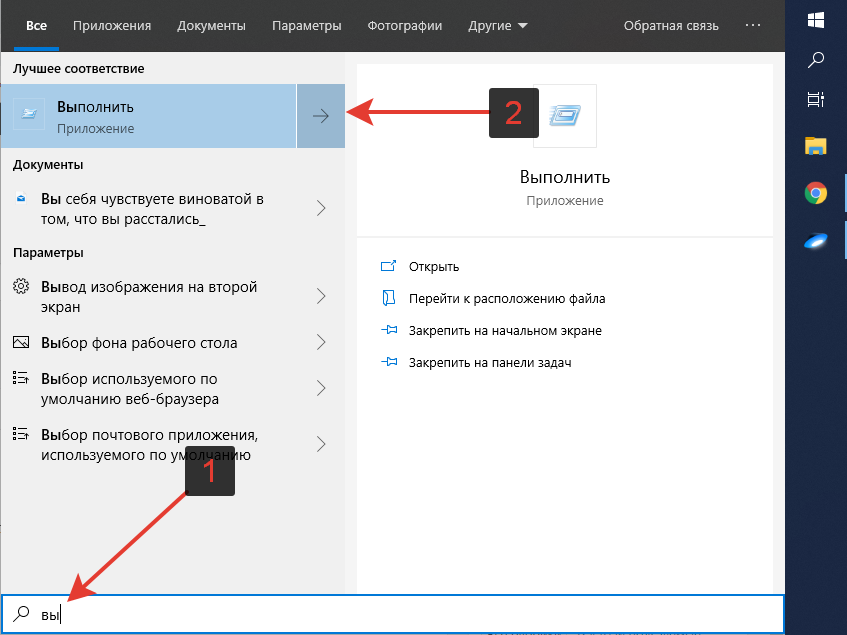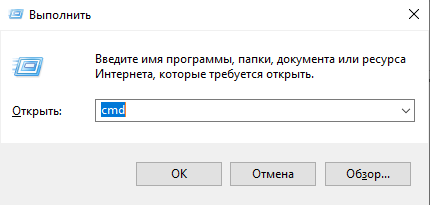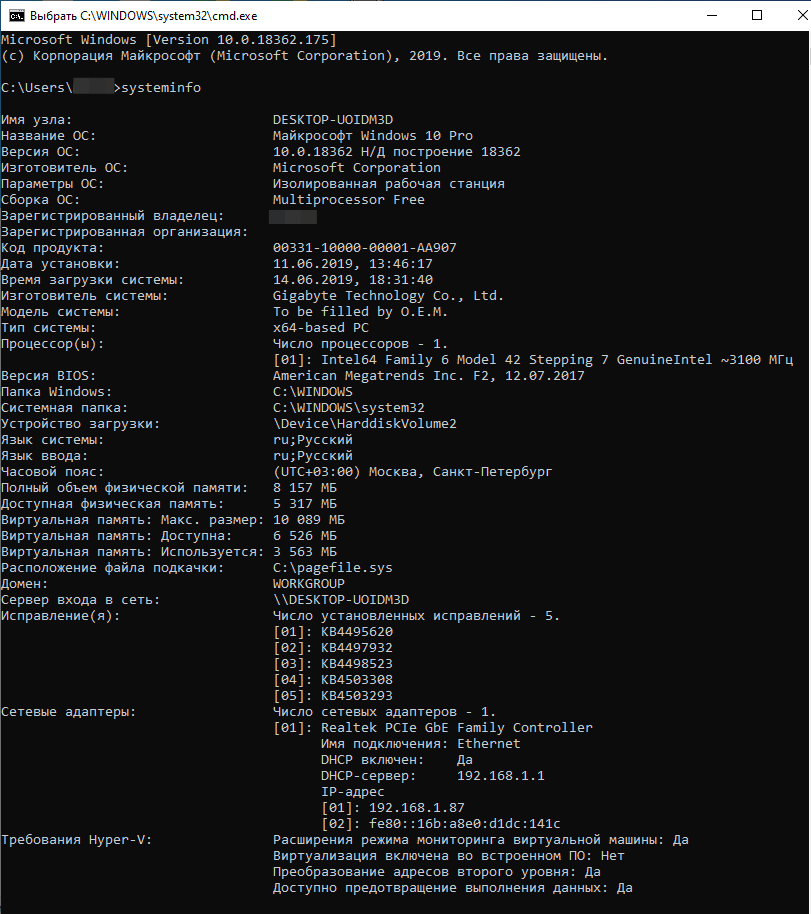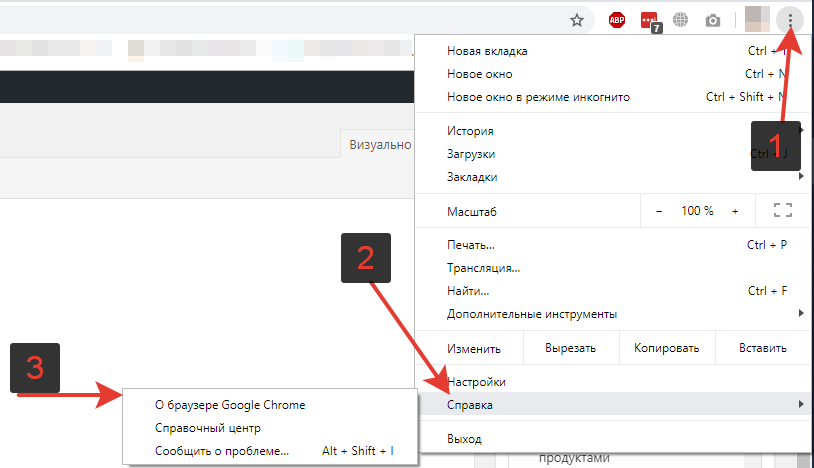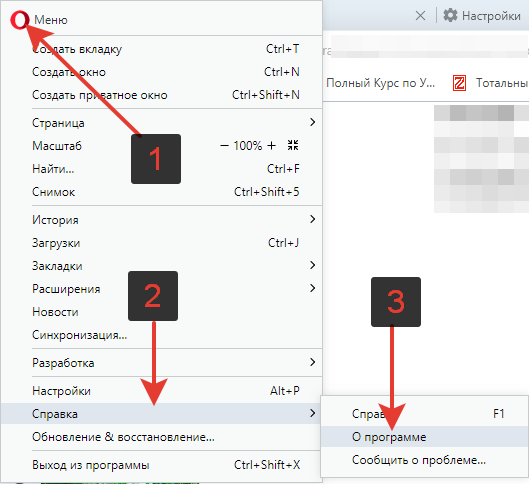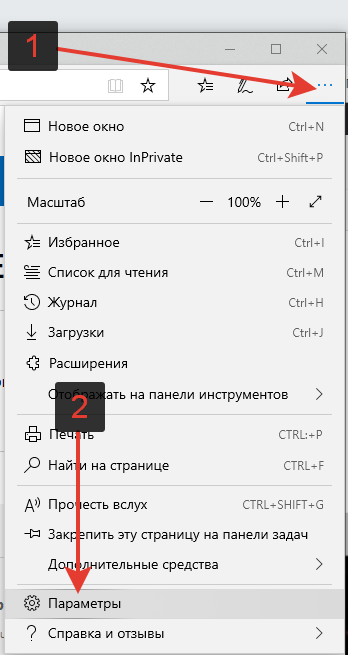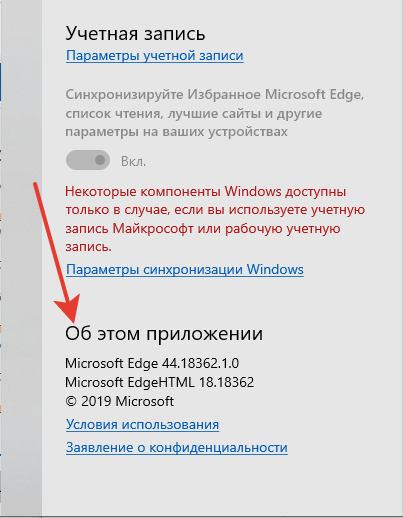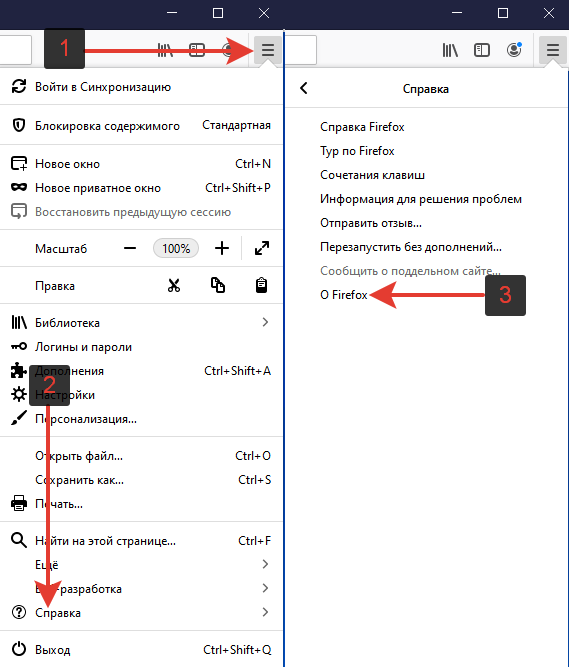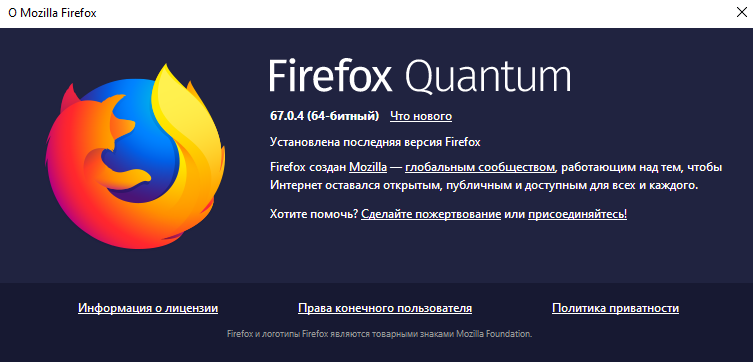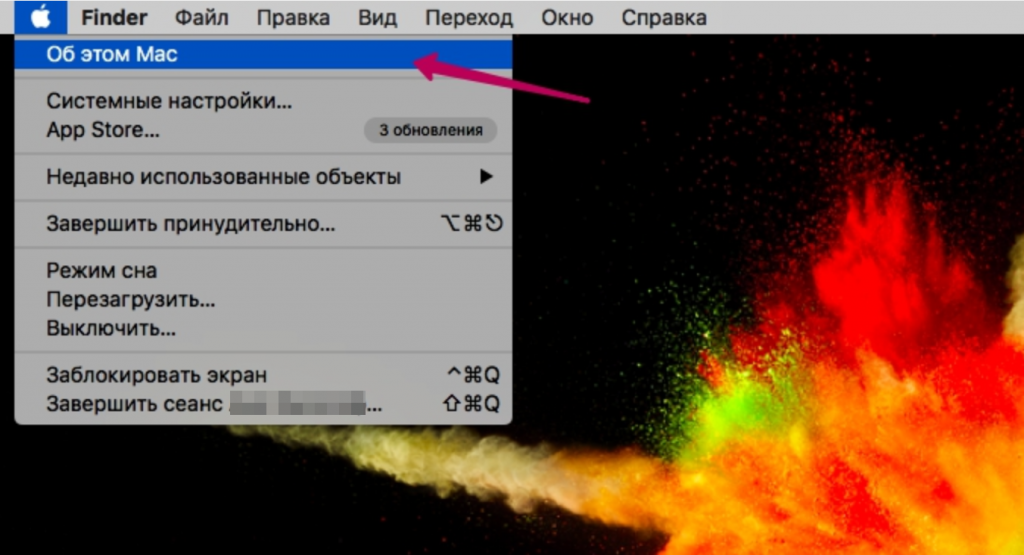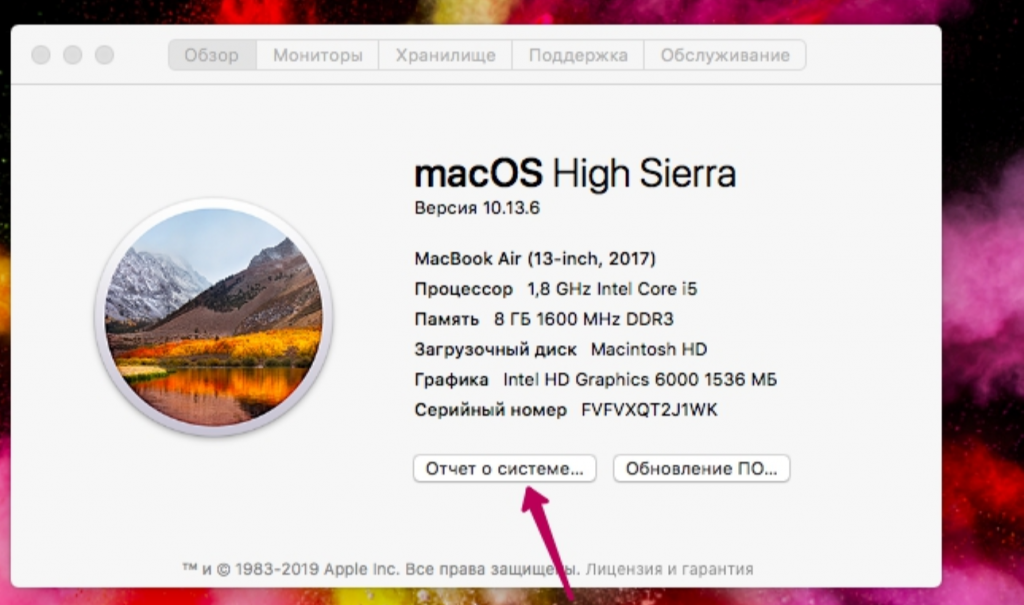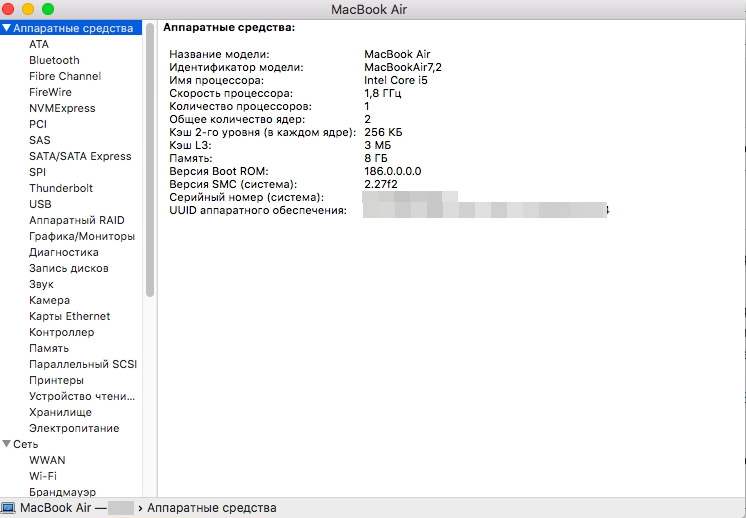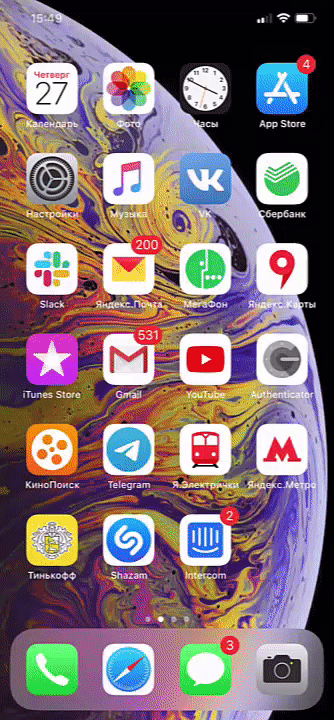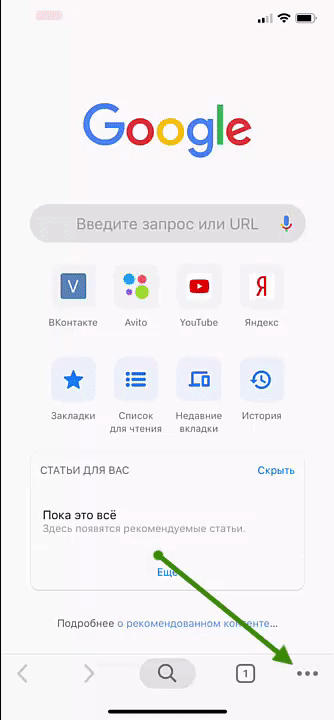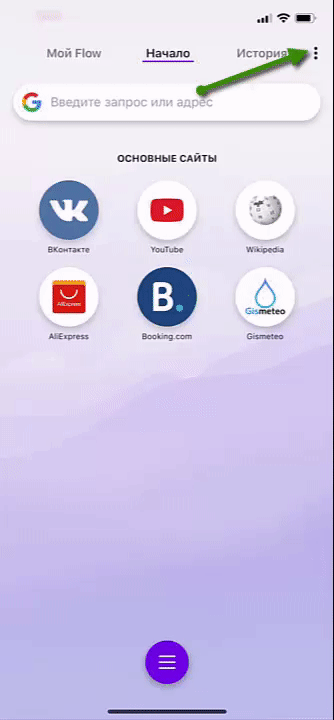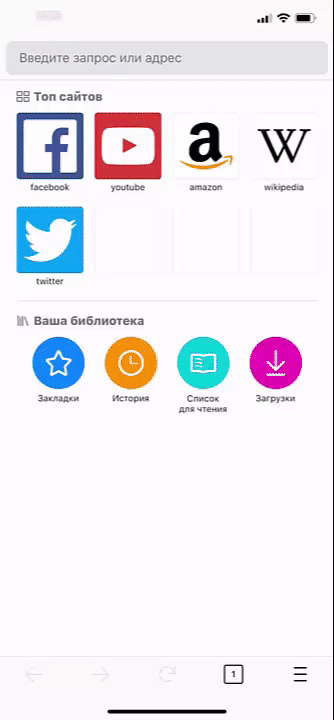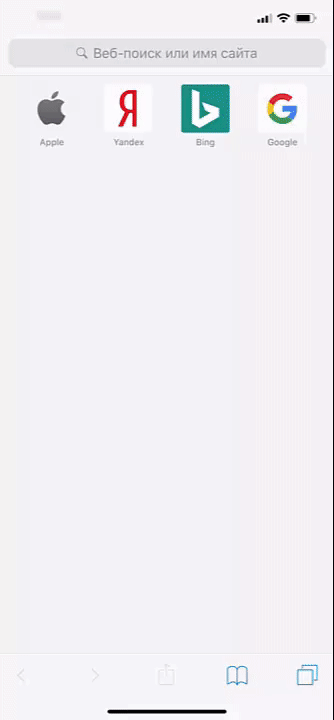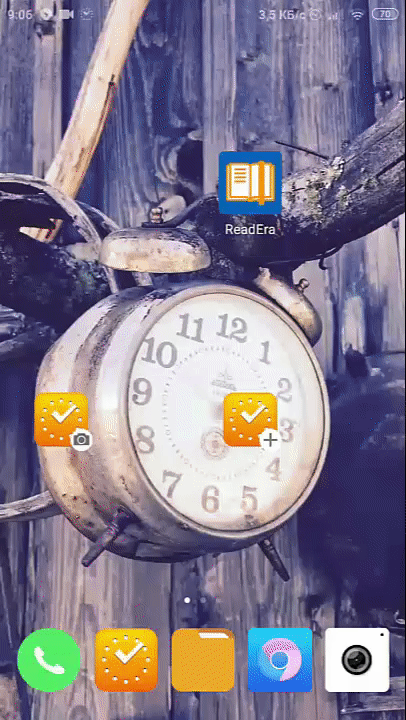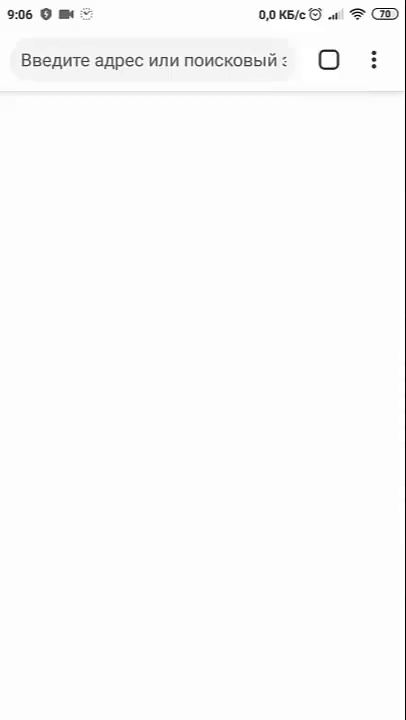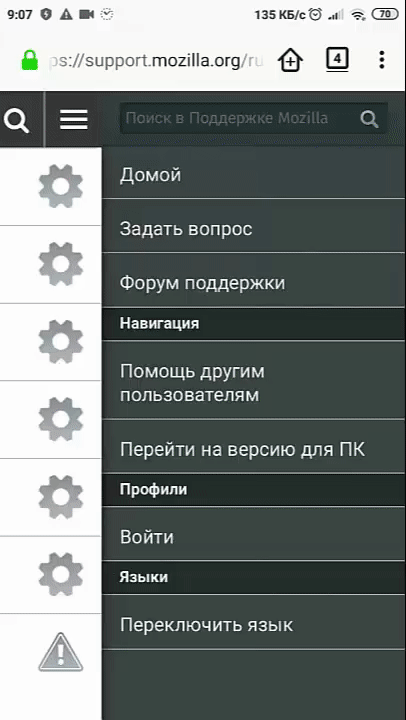Содержание
Техническая информация и системе и браузере на компьютерах
Зачем нужна эта информация? При возникновении некоторого рода ошибок, сотрудникам поддержки необходимо уточнить информацию о вашем компьютере, телефоне и используемом браузере. Эта информация нужна для того, чтобы передать отчёт об ошибке в отдел программистов.
Как узнать техническую информацию на windows?
Техническая информация о компьютере
Откройте меню «Пуск» и введите в поиске «Выполнить» или используйте сочетание клавиш windows+r.
В открывшемся окне введите «cmd» и нажмите «OK», чтобы открыть командную строку.
В открывшейся командной строке введите команду: systeminfo. Скопируйте всё, что появится после написания этой команды и отправьте сотруднику технической поддержки.
Техническая информация о браузере
Google Crome
Нажмите на три точки в правом верхнем углу. В открывшемся меню выберите «Справка» — «О браузере Google Chrome».
Скопируйте информацию на открывшейся странице или сделайте скриншот и отправьте в техническую поддержку.
Opera
Нажмите на значок оперы в левом верхнем углу браузера. В открывшемся меню выберите «Справка» — «О программе».
Скопируйте информацию на открывшейся странице или сделайте скриншот и отправьте в техническую поддержку.
Edge
Нажмите на троеточие в правом верхнем углу. В меню выберите пункт «Параметры».
Открывшееся окно пролистайте вниз, до раздела «Об этом приложении». Копировать здесь нельзя, поэтому, пожалуйста, сделайте скриншот и отправьте в поддержку.
Mozilla Firefox
Нажмите на три полоски в правом верхнем углу, в открывшемся меню выберите «Справка» и далее «О Firefox».
Сделайте скриншот открывшегося окна и отправьте его в техническую поддержку.
Как узнать техническую информацию на MacOS?
Техническая информация о компьютере
Нажмите на яблоко и выберите пункт «Об этом Mac».
Сделайте скриншот открывшегося окна, пришлите его нам. Затем нажмите кнопку»Отчёт о системе».
И пришлите нам скриншот открывшегося окна.
Техническая информация о системе и браузере на телефоне
Техническая информация iPhone (iOS)
Перейдите в раздел «Настройки» — «Основные», сделайте скриншот и отправьте его нам.
Мы сняли для вас небольшое видео с инструкцией. Если есть желание, то можете отправить нам точно такое же видео.
Техническая информация о браузере (iOS)
Google Chrome
Откройте браузер и нажмите на три точки в правом нижнем углу, в открывшемся меню выберите «Настройки». Далее в самом низу нажмите «Google Crome» и на открывшейся странице нажмите на версию (одинарное нажатие), чтобы скопировать её.
Opera
Откройте браузер и нажмите на три точки в правом верхнем углу, в открывшемся меню выберите «Настройки». Пролистайте страницу в самый низ, там будет указана версия браузера.
Mozilla Firefox
Откройте браузер и нажмите на три полоски в правом нижнем углу, в открывшемся меню выберите «Параметры». Пролистайте в самый низ и нажмите один раз на версию программы, чтобы скопировать её.
Safari
Найти информацию о версии этого браузера сложнее всего. Для этого потребуется перейти на сайт whatismybrowser.com. Открыв сайт пролистайте его до раздела «Your web browser’s technical details», сделайте скриншот этого раздела и отправьте нам.
Техническая информация Android
Для того, чтобы узнать техническую информация о телефоне на операционной системе Android, перейдите в раздел «Настройки» — «Основные». Сделайте скриншот этого раздела и отправьте в техническую поддержку.
Техническая информация о браузере (Android)
Google Chrome
Откройте браузер и нажмите на три точки в правом верхнем углу, пролистайте открывшееся меню вниз и нажмите «Справка/отзыв». После этого снова нажмите на три точки в правом верхнем углу и выберите «версия».
Сделайте скриншот и отправьте в техническую поддержку.
Mozilla Firefox
Откройте браузер и нажмите три точки в правом верхнем углу, в открывшемся меню выберите «Параметры», далее выберите «Mozilla Firefox» — «О Firefox». Сделайте скриншот и отправьте в техническую поддержку.